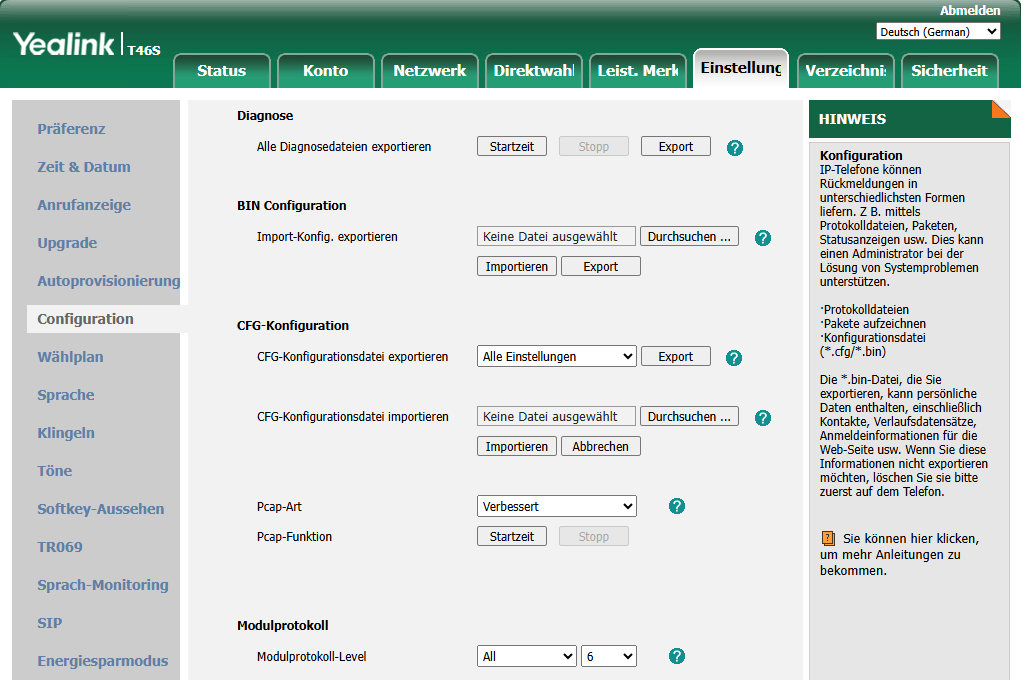
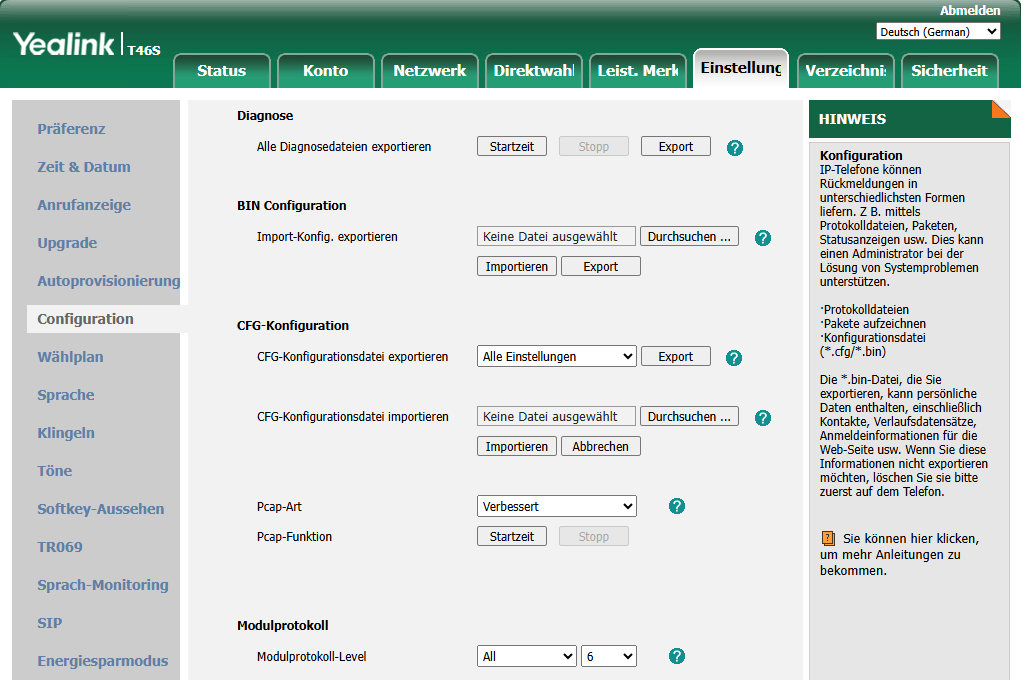
Wie man ein Trace auf einem Yealink-Gerät durchführt
Um Probleme auf einem Gerät zu erfassen, ist es möglich, ein Trace direkt vom Yealink-Gerät selbst zu starten. Traces, die direkt vom Gerät gemacht werden, liefern oft detailliertere Informationen über die möglichen Ursachen als wenn ein Trace von den Kwebbl-Servern gemacht wird.
Es gibt zwei verschiedene Traces:
Normal: Erfasst alle SIP-Signalisierungen vom Gerät.
Erweitert: Erfasst alle SIP-Signalisierungen und Audio vom Gerät.
Nach der Durchführung des Traces kann die Datei in 'Wireshark' geöffnet werden.
SIP-Signalisierung Trace
Wenn du alle SIP-Signalisierungen von einem Gerät erfassen möchtest, um Probleme zu finden, kannst du einfach ein Trace vom Gerät starten. Dieser Trace-Typ kann verwendet werden, um zu überprüfen:
BLF-Statusupdate
Registrierung
SIP-Verarbeitung / Flüsse bei Anrufen
Bitte folge den untenstehenden Schritten, um ein Trace ohne Audio durchzuführen:
Melde dich beim Gerät an, z. B. 192.168.1.10.
Gehe zu 'Konfiguration'.
Stelle 'PCAP Type' auf 'Normal'.
Klicke auf 'Start'.
Versuche, das Problem auf dem Gerät zu reproduzieren.
Klicke auf 'Stop', um das Trace zu stoppen, nachdem das Problem reproduziert wurde.
Klicke auf 'Exportieren', um das Trace zu speichern.
SIP-Signalisierung Trace inklusive Audio
Falls ein Kunde Audioprobleme hat, kannst du ein erweitertes Trace vom Gerät ausführen. Bei diesem Trace wird alle Audio erfasst und kann in Wireshark angehört werden. Bitte folge den untenstehenden Schritten, um das Trace durchzuführen:
Melde dich beim Gerät an, z. B. 192.168.1.10.
Gehe zu 'Konfiguration'.
Stelle 'PCAP Type' auf 'Erweitert'.
Klicke auf 'Start'.
Versuche, das Problem auf dem Gerät zu reproduzieren.
Klicke auf 'Stop', um das Trace zu stoppen, nachdem das Problem reproduziert wurde.
Das Trace wird automatisch in deinem Download-Ordner gespeichert.